Page 1
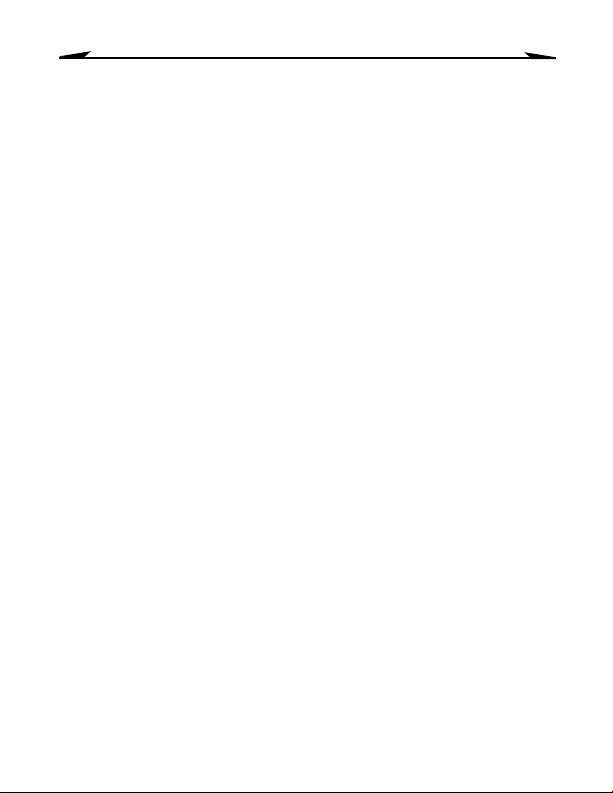
Contenido
1 Introducción. .....................................1
2Acercadelsoftware..............................2
Instalarelsoftware................................. 3
Cambiarlaconfiguracióndelformatodelasimágenes....5
3Preparacióndelacámara .........................7
Instalarlapila ......................................7
Comprobarlapila....................................7
Conectarlacámara.................................8
4UsodelacámaraPALMPIX........................9
IniciarelsoftwarePALMPIX........................... 9
Usarlacámara.....................................10
Obtener ayuda para el uso de PALMPIX en el
organizadorPALM .................................. 11
5Tomadefotografías..............................12
6 Trabajo con imágenes ............................13
Visualizar las imágenes. . ............................13
Cambiarelnombredelasimágenes ...................13
i
Page 2
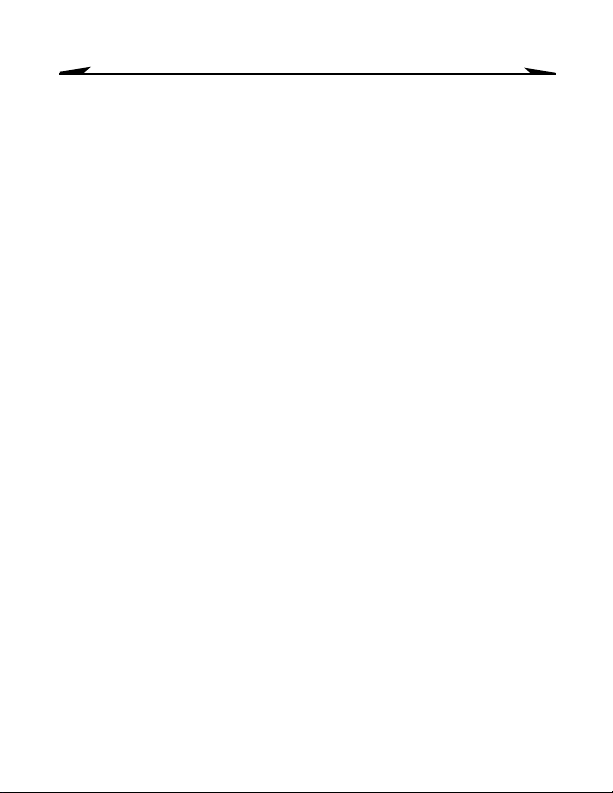
Eliminar imágenes . .................................14
Transferir imágenes al ordenador .....................14
Especificar las imágenes para transferir . ..............15
Enviar imágenes a otro organizador PALM . .............16
Almacenar imágenes en el organizador PALM ...........16
7 Sugerencias generales, mantenimiento y seguridad . . .17
SugerenciasparalacámaraPALMPIX..................17
Seguridad y mantenimiento de la cámara ..............17
Utilizarlapila......................................18
Especificaciones de la cámara PALMPIX ................19
8Asistenciaalcliente............................22
Internet.......................................... 22
Asistencia al cliente por teléfono .................... 22
9GarantíaeInformaciónreglamentaria.............24
Garantía......................................... 24
Información reglamentaria ...........................27
Índice alfabético .................................29
ii
Page 3
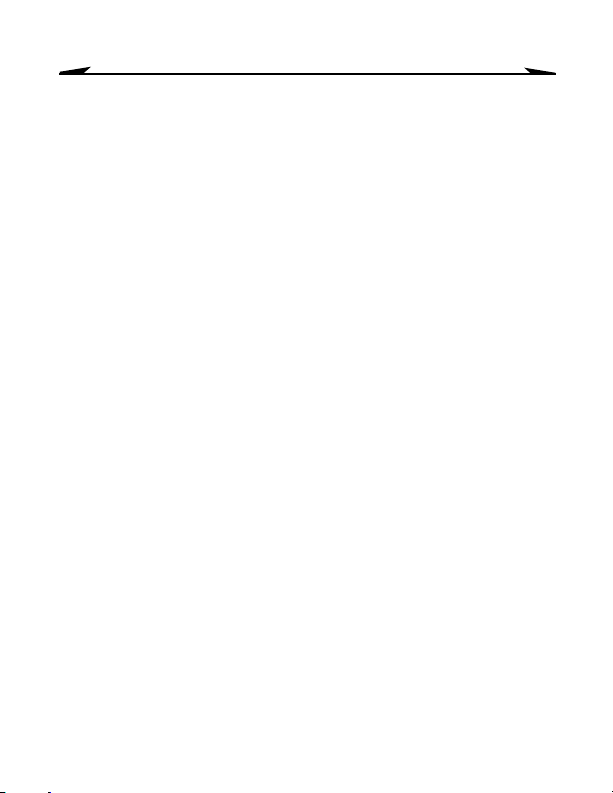
Introducción
Introducción
1
Enhorabuena por su compra de una cámara KODAK PALMPIXpara el organizador
PALM m100 (cámara PALMPIX), la cual convierte su organizador PALM m100 en
una cámara digital.
Con la cámara PALMPIX puede:
! Tomar fotografías fantásticas en dos resoluciones distintas:
640 x 480 (VGA)o 320 x 240 (1/4 VGA).
! Acercarse a lo que desea fotografiar con el zoom digital de 2 aumentos.
! Transferir imágenes mediante la tecnología PALM HOTSYNC que permite
su edición, impresión e inclusión inmediata en documentos.
! Guardar las imágenes en un PC, en los formatos JPEG (.JPG) o mapa de
bits (.BMP), o en un ordenador Macintosh, en los formatos JPEG o PICT.
! Enviar imágenes por correo electrónico a socios comerciales, amigos y
familiares, en cuestión de minutos y a cualquier parte del mundo.
! Transmitir imágenes a otros usuarios de organizadores PALM.
1
Page 4
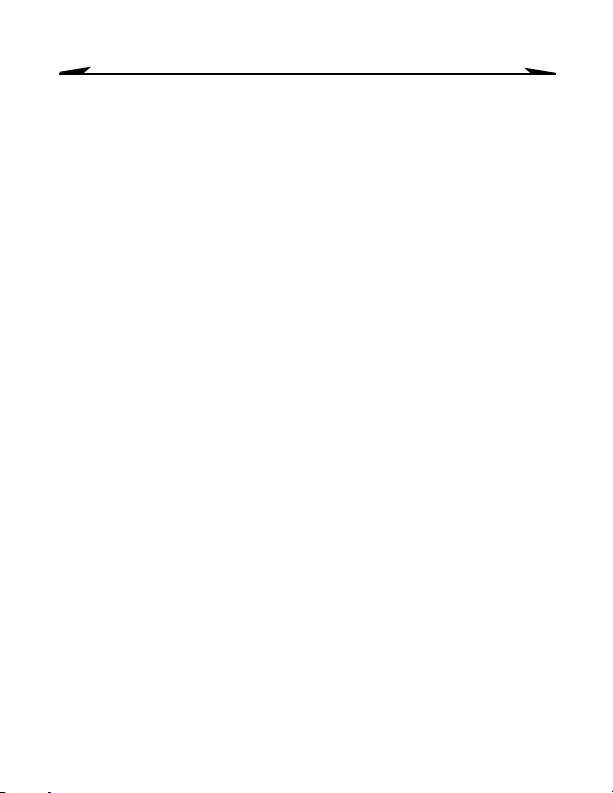
Acerca del software
Acerca del software
2
Encontrará las siguientes aplicaciones en el CD de la cámara PALMPIX de KODAK
que se suministra junto con la cámara. Debe instalar el software de KODAK
PALMPIX (PALMPIX Palm Application y PALMPIX Conduit) para poder transferir
imágenes entre el organizador Palm y el PC.
! KODAK PALMPIX Palm Application
KODAK PALMPIX Palm Application: se instala en el organizador PALM
KODAK PALMPIX Palm ApplicationKODAK PALMPIX Palm Application
m100 y permite controlar las funciones de la cámara y de transferencia de
imágenes.
! KODAK PALMPIX Conduit
KODAK PALMPIX Conduit: complementa al PALM HOTSYNC Manager y le
KODAK PALMPIX ConduitKODAK PALMPIX Conduit
permite transferir imágenes entre el organizador PALM y el ordenador por
medio de la tecnología HOTSYNC.
! Software ARCSOFT PHOTOIMPRESSION 2000
Software ARCSOFT PHOTOIMPRESSION 2000: se instala y se ejecuta en
Software ARCSOFT PHOTOIMPRESSION 2000Software ARCSOFT PHOTOIMPRESSION 2000
el ordenador. Le permite editar y mejorar sus imágenes, añadir efectos
especiales, añadir texto y bordes, crear calendarios e invitaciones, y mucho
más.
Antes de empezar
Antes de instalar el software de KODAK PALMPIX,asegúrese de que ha instalado el
software PALM Desktop que se incluyó con el organizador PALM y compruebe que
puede realizar operaciones de HOTSYNC entre el organizador PALM y el ordenador.
No podrá instalar el software KODAK PALMPIX a menos que haya instalado el
software PALM Desktop primero.
Tecnología PALM HOTSYNC
La cámara PALMPIX utiliza la tecnología PALM HOTSYNC para transferir imágenes
entre el organizador PALM y el ordenador. HOTSYNC es el software que le permite
sincronizar los datos del organizador PALM con los del ordenador.
Si desea más información, consulte las guías que acompañan al organizador PALM.
2
Page 5
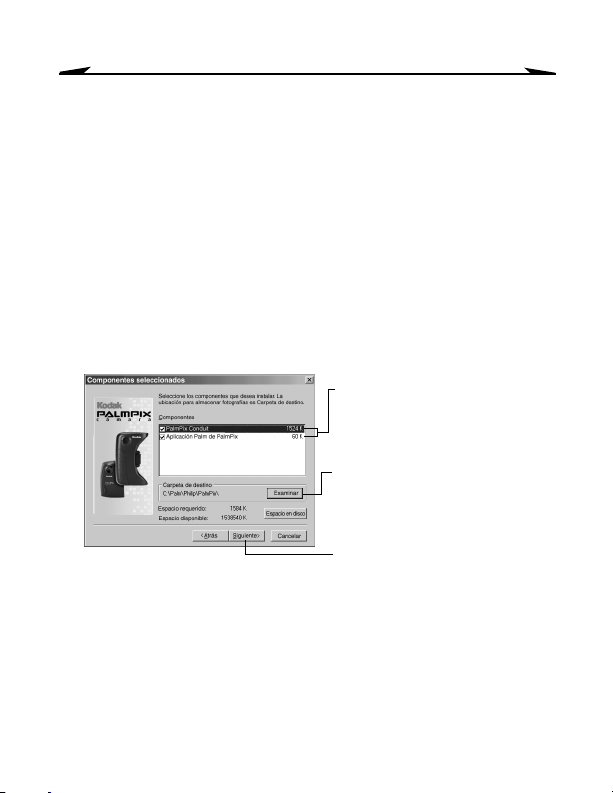
Acerca del software
Instalar el software
Salga de todos los programas de software.
1
Inserte el CD de la cámara KODAK PALMPIX en la unidad de CD-ROM.
2
Si el CD no se inicia automáticamente:
En un PC
PC: vaya al menú Inicio y seleccione Ejecutar. En el cuadro de texto,
PCPC
introduzca la letra de la unidad de CD-ROM: \setup.exe; por ejemplo,
d:\setup.exe.
En un ordenador Macintosh
abra el Instalador.
Seleccione el idioma y siga las instrucciones que aparecen en pantalla para
3
instalar el software.
En un PC
PC:
PCPC
Macintosh: haga clic en el icono de escritorio PALMPIX y
MacintoshMacintosh
Asegúrese de que las aplicaciones
PalmPix Conduit y PalmPix Palm
estén seleccionadas.
Haga clic en Examinar para
cambiar la carpeta de destino
(por omisión es C:\Palm\su
nombre de usuario\ PalmPix\).
Haga clic en Siguiente.
3
Page 6
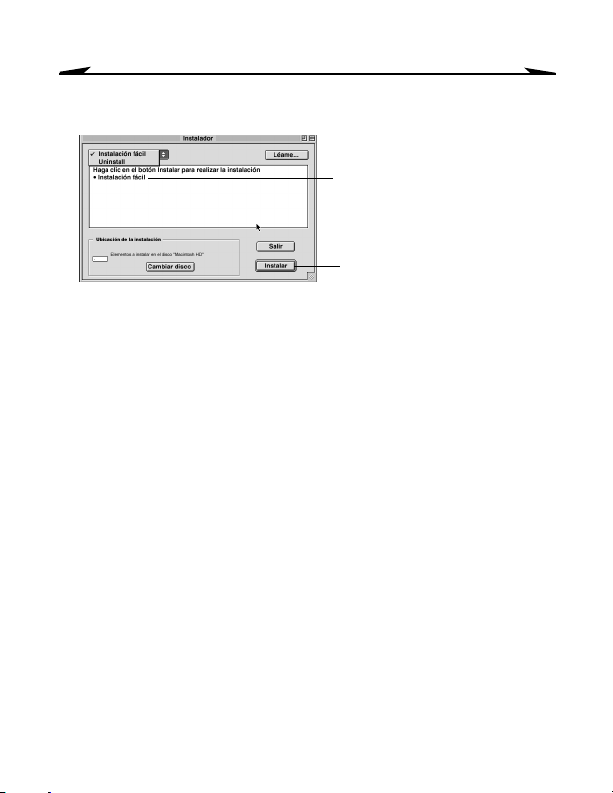
Acerca del software
En un ordenador Macintosh
Elija su nombre de usuario de PALM cuando se solicite.
4
Nota:
Nota: Si varios usuarios de PALM comparten el ordenador, instale una copia
Nota:Nota:
diferente del software KODAK PALMPIX para cada usuario, seleccionando el
nombre del usuario correspondiente cuando se solicite.
Una vez instalado el software en el ordenador, ejecute una operación
5
HOTSYNC para transferir el software PALMPIX al organizador PALM.
Si experimenta dificultades al instalar el software PALMPIX Palm Application
en el PALM, consulte las guías que acompañan al organizador PALM, donde
hallará instrucciones para la instalación manual de las aplicaciones.
Macintosh:
MacintoshMacintosh
seleccione Instalación fácil.
Haga clic en Instalar.
4
Page 7
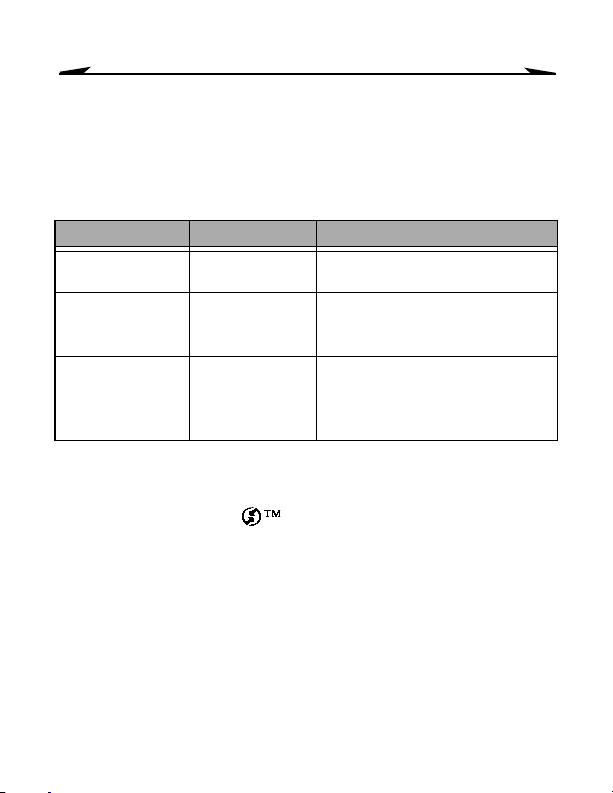
Acerca del software
Cambiar la configuración del formato de las imágenes
Puede cambiar las siguientes configuraciones para definir cómo y dónde se
guardarán las imágenes en el ordenador:
Configuración
Configuración Opciones
ConfiguraciónConfiguración
Formato de archivo
de las imágenes
¿Eliminar las
imágenes después
de la transferencia?
Situación donde se
guardan las
imágenes en el
ordenador
Para cambiar la configuración en un PC:
En el escritorio del ordenador, haga clic con el botón derecho del ratón en el
1
icono HOTSYNC Manager y seleccione Especial.
Seleccione Cámara KODAK PalmPix, con su nombre de usuario. Haga clic en
2
Cambiar para abrir la ventana Cambiar la acción de HotSync.
Nota:
Nota: Si desea información acerca de esta ventana, consulte las guías que
Nota:Nota:
acompañan al organizador PALM.
Opciones Configuración predeterminada
OpcionesOpciones
JPEG, BMP, PICT JPEG
Sí, No No
Puede indicar un
lugar
Configuración predeterminada
Configuración predeterminadaConfiguración predeterminada
En un PC
PCoenunordenador
PCPC
Macintosh
Macintosh:
MacintoshMacintosh
nombre del disco duro\Palm\
su nombre de usuario\PalmPix\
5
Page 8
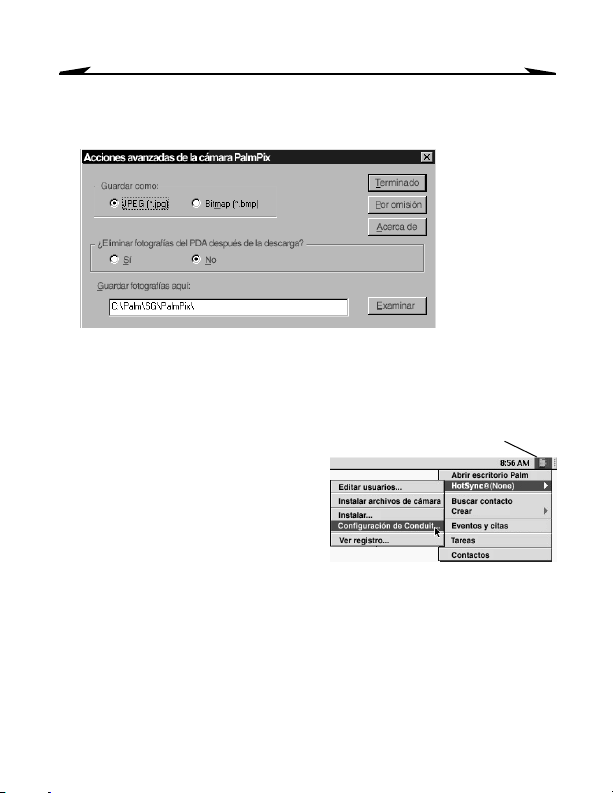
Acerca del software
Haga clic en Avanzado. En la ventana Acciones avanzadas de la cámara
3
PalmPix, seleccione las opciones que desee y haga clic en Terminado.
Para cambiar la configuración en un ordenador Macintosh:
En la barra de menús del Finder,
1
seleccione el icono del PALM.
Seleccione HotSync (con su nombre
2
de usuario) y luego Configuración de
Conduit.
Seleccione Cámara KODAK PalmPix y
3
haga clic en Cambiar configuración.
Haga clic en Avanzado. En la ventana
4
Acciones avanzadas de la cámara
PalmPix, seleccione las opciones que
desee y haga clic en Terminado.
IconodelPALM
6
Page 9
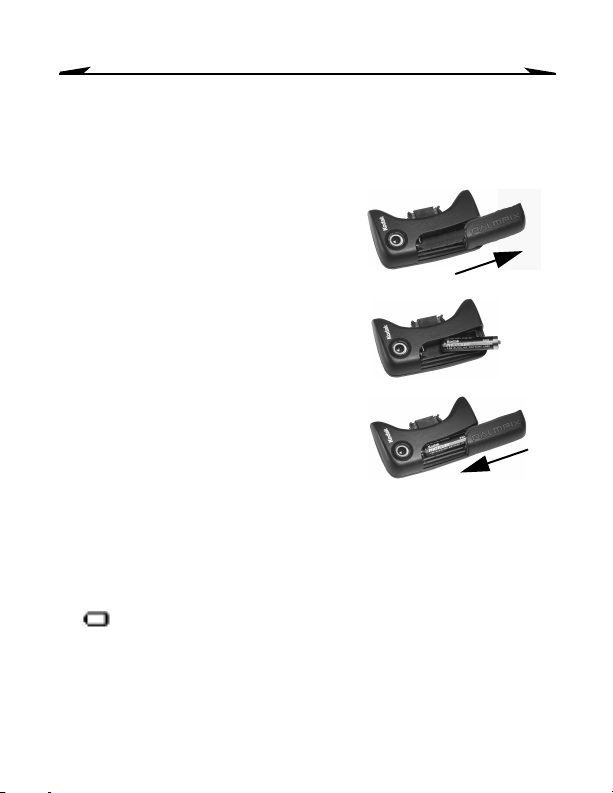
Preparación de la cámara
Preparación de la cámara
3
Instalar la pila
Retire la tapa del compartimento para
1
la pila deslizándola hacia la derecha.
InsertelapilaAAAenel
2
compartimento, tal como se muestra.
Vuelva a colocar la tapa, deslizándola
3
hasta que quede encajada en su sitio
con un chasquido.
Nota:
Nota: La pila suministra corriente a la
Nota:Nota:
cámara cuando ésta se encuentra
conectada al organizador PALM con el
software PALMPIX en ejecución.
La pila del organizador PALM no
suministra corriente a la cámara.
Comprobar la pila
Puede hacer hasta 200 fotografías con una pila.
Cuando previsualiza una imagen (página 12), aparece un símbolo de estado de
pila en el organizador PALM si la pila de la cámara está casi agotada y es
necesario cambiarla.
No aparece ningún símbolo si la pila tiene suficiente carga para suministrar
corriente a la cámara.
7
Page 10
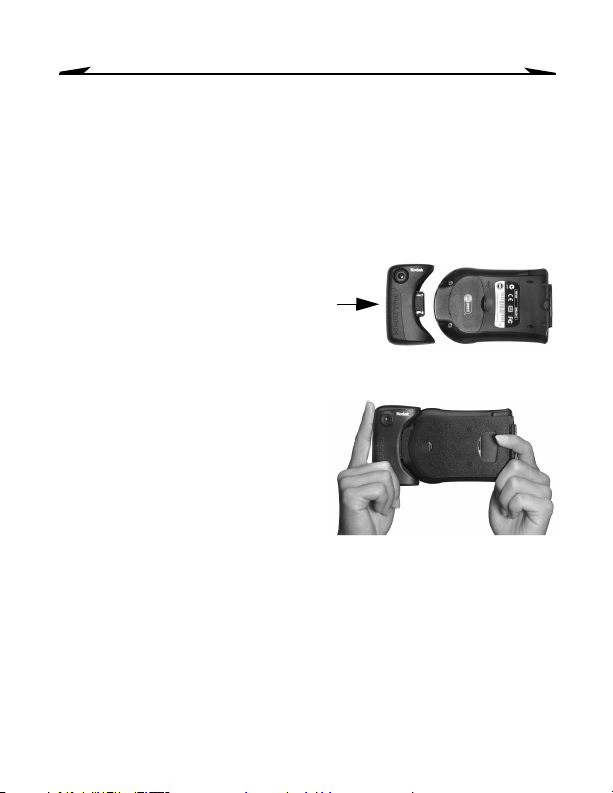
Preparación de la cámara
Conectar la cámara
Para que la cámara funcione, ésta debe estar conectada a un organizador PALM
m100 que tenga el software PALMPIX instalado.
Cuando la cámara está conectada, el objetivo está orientado hacia en la parte
posterior del organizador PALM.
Alinee el conector del PALM con el de
1
la cámara.
Acerque la cámara y el PALM hasta que
2
queden encajados en su sitio.
Para retirar la cámara, tire de ella
3
hasta extraerla del PALM.
PRECAUCIÓN: No retire la cámara durante una transferencia de imágenes
(página 12) ya que podría provocar la pérdida de datos o de
información de las imágenes.
8
Page 11

Uso de la cámara PALMPIX
Uso de la cámara PALMPIX
4
Cuando conecta la cámara KODAK PALMPIX al organizador PALM e inicia el
software de PALMPIX:
! el botón Calendario del organizador PALM se convierte en el botón Vista
previa/Disparador
! el botón Desplazamiento del organizador PALM se convierte en el botón
Zoom
! la pantalla del organizador PALM pasa a ser el visor
Iniciar el software PALMPIX
Conecte la cámara y encienda el PALM.
1
Toque el botón Aplicaciones y luego el icono PALMPIX para abrir la
2
pantalla Lista de imágenes.
Para salir del software PALMPIX, toque el botón Aplicaciones.
3
9
Page 12

Uso de la cámara PALMPIX
Usar la cámara
A. Trabajar con las imágenes
Trabajar con las imágenes: toque un
Trabajar con las imágenesTrabajar con las imágenes
nombre de archivo para ver, cambiar el
nombre o eliminar la imagen. Consulte la
página 13 si desea más información.
B. Activar el temporizador
Activar el temporizador: toque el icono
Activar el temporizadorActivar el temporizador
para activar el temporizador . Se crea una
demora de 10 segundos al pulsar el botón
Disparador.
C. Seleccionar la resolución de la
Seleccionar la resolución de la
Seleccionar la resolución de laSeleccionar la resolución de la
fotografía
fotografía: toque el icono antes de hacer la
fotografíafotografía
fotografía.
Resolución de 320 x 240: utilícela
cuando tenga previsto visualizar las
imágenes en línea o cuando necesite
espacio adicional para más fotografías.
Cada imagen ocupa aproximadamente
30K de memoria disponible en el
organizador PALM.
Resolución de 640 x 480: utilícela
cuando tenga previsto imprimir sus
imágenes o enviarlas por correo
electrónico. Cada imagen ocupa
aproximadamente 100K de memoria
disponible en el organizador PALM.
D. Comprobar cuántas fotografías quedan
Comprobar cuántas fotografías quedan: el contador de fotogramas
Comprobar cuántas fotografías quedanComprobar cuántas fotografías quedan
indica el número aproximado de imágenes adicionales que pueden
almacenarse en el organizador PALM, basándose en la resolución
seleccionada.
A
B
C
D
FE
10
Page 13

Uso de la cámara PALMPIX
E. Hacer una fotografía
Hacer una fotografía: pulse el botón Vista previa/Disparador (botón
Hacer una fotografíaHacer una fotografía
Calendario) una vez para obtener una vista previa de la imagen en la pantalla,
y una segunda vez para hacer la fotografía. La pantalla de cristal líquido actúa
como visor.
F. Utilizar el zoom
Utilizar el zoom: pulse el botón Zoom superior (botón Desplazamiento)
Utilizar el zoomUtilizar el zoom
para ampliar la imagen a 2 aumentos (2x aparece en la pantalla). Vuelva a
pulsar el botón para volver a un aumento.
El zoom solamente puede utilizarse con resolución de 640 x 480. Si pulsa el
botón Zoom en resolución de 320 x 240, la cámara cambia la resolución
automáticamente a 640 x 480.
Obtener ayuda para el uso de PALMPIX en el organizador PALM
Puede obtener ayuda para el uso de la cámara y el software PALMPIX aunque no
tenga a mano la Guía del usuario o la cámara.
Con el software PALMPIX ejecutándose en el organizador PALM, toque Menú
1
y luego Opciones→Acerca de PalmPix.
Toque el icono situado en la esquina superior derecha de la pantalla, y
2
desplácese por los temas mediante las flechas .
Para volver a la pantalla Lista de imágenes, toque Terminado y luego Aceptar.
3
i
11
Page 14

Toma de fotog rafías
Toma de fotografías
5
Cuando el software PALMPIX está ejecutándose en el PALM, el botón Calendario se
convierte en el botón Vista previa/Disparador de la cámara.
Conecte la cámara al organizador PALM y toque el botón
1
Aplicaciones .
Toque el icono PALMPIX .
2
Pulse una vez el botón Vista previa/
3
Disparador (Calendario) para ver una
Vistapreviadelafotografíaenla
pantalla.
Para cancelar la vista previa, toque la
pantalla.
Pulse el botón Vista previa/Disparador
4
una segunda vez para hacer la
fotografía.
! Si el temporizador está activado, el organizador PALM emitirá un pitido
durante diez segundos, aumentando la cadencia justo antes de que se
haga la fotografía.
! Aparecerá una barra de progreso en la parte inferior de la pantalla
durante la transferencia de la imagen desde la cámara al organizador
PALM. Para cancelar la transferencia, toque el icono de papelera.
! Una vez transferida al organizador PALM, la imagen aparecerá en la Lista
de imágenes. Consulte “Visualizar las imágenes” en la página 13.
PRECAUCIÓN: No retire la cámara del organizador PALM durante una
transferencia de imágenes ya que podría provocar la pérdida
de datos o de información de las imágenes.
12
Page 15

Trabajo con imágenes
Trabajo con imágenes
6
Visualizar las imágenes
Con el software PALMPIX en ejecución, toque el
1
nombre del archivo para visualizar la imagen.
La imagen aparecerá en la Vista de imagen junto
con el nombre del archivo, la fecha y la hora en
que se hizo la fotografía, y su resolución.
Pulse el botón Desplazamiento para navegar por
2
las imágenes.
Nota:
Nota: Las imágenes transmitidas de un
Nota:Nota:
organizador PALM monocromo a otro en color
aparecerán en escala de grises en el organizador
PALM en color.
Cambiar el nombre de las imágenes
Con la imagen en pantalla, toque Detalles.
1
En la ventana Detalles, seleccione el nombre de
2
la imagen y cambie el nombre del archivo.
También puede clasificar el archivo, así como
eliminarlo o marcarlo como privado. Si desea
más información, consulte las guías que
acompañan al organizador PALM.
ToqueAceptar y luego Terminado para regresar a
3
la lista de imágenes.
13
Page 16

Trabajo con imágenes
Eliminar imágenes
Para eliminar una imagen seleccionada
Para eliminar una imagen seleccionada:
Para eliminar una imagen seleccionadaPara eliminar una imagen seleccionada
toque el nombre del archivo que desea eliminar, y
luego toque Menú →Registro→
Eliminar imagen.
Para eliminar todas las imágenes
Para eliminar todas las imágenes: toque Menú
Para eliminar todas las imágenesPara eliminar todas las imágenes
→Opciones→ Eliminar todo.
Nota:
Nota: No es posible acceder a
Nota:Nota:
Opciones→Eliminar todo. mientras se
muestra una imagen en pantalla.
Transferir imágenes al ordenador
La cámara PALMPIX utiliza la tecnología PALM HOTSYNC (página 2) para
transferir imágenes entre el organizador PALM y el ordenador.
Cierre el software PALMPIX y desconecte la
1
cámara del organizador PALM.
Conecte el cable HOTSYNC entre el
2
organizador PALM y el ordenador.
Pulse el botón HOTSYNC Manager en el cable.
3
Todas las imágenes de la lista de descarga
(página 15) se transfieren al ordenador.
En un PC
PC, las imágenes se guardan en la
PCPC
siguiente carpeta:
C:\Palm\su nombre de usuario\PalmPix
C:\Palm\su nombre de usuario\PalmPix
C:\Palm\su nombre de usuario\PalmPixC:\Palm\su nombre de usuario\PalmPix
En un ordenador Macintosh
guardan en la siguiente carpeta:
nombre del disco duro\Palm\su nombre de usuario\PalmPix
nombre del disco duro\Palm\su nombre de usuario\PalmPix
nombre del disco duro\Palm\su nombre de usuario\PalmPixnombre del disco duro\Palm\su nombre de usuario\PalmPix
Si lo desea, puede cambiar la carpeta de destino y su situación (página 4).
Macintosh, las imágenes se
MacintoshMacintosh
botón HOTSYNC Manager
al
ordenador
14
Page 17

Trabajo con imágenes
Especificar las imágenes para transferir
Solamente se transferirán al ordenador las imágenes de la lista de descarga. Al
seleccionar una imagen, ésta se añade automáticamente a la lista de descarga.
Puede añadir o eliminar imágenes de la lista de descarga antes de transferirlas.
Con el software PALMPIX en ejecución, toque
1
Menú , Opciones→Seleccionar descarga
de imagen.
Nota:
Nota: No se puede acceder a
Nota:Nota:
Opciones→Seleccionar descarga de imagen
cuando hay una imagen en pantalla.
En la pantalla Descargas de imágenes, resalte
2
el nombre del archivo en la lista de imágenes y
toque el botón de una flecha para añadir la
imagen a la lista de descarga.
Puede añadir tantas imágenes como desee a la
listadedescarga.
Para añadir todas las imágenes a la lista de
descarga de una vez, toque el botón de doble
flecha.
Para eliminar imágenes de la lista de descarga,
3
resalte el nombre del archivo y toque Quitar.
Para quitar todas las imágenes, toque Quitar
Todas.
15
Page 18

Trabajo con imágenes
Enviar imágenes a otro organizador PALM
Puede enviar las imágenes a otro organizador PALM mediante el puerto IR. El
PALM receptor debe contar con un puerto IR, tener el software KODAK PALMPIX
instalado, y estar en su pantalla de inicio cuando se envíen las imágenes.
En el menú Preferencias (Prefs) del organizador PALM, asegúrese de que
1
Enviar esté activado.
Con el software PALMPIX en ejecución, seleccione la imagen en la lista de
2
imágenes.
Toque Menú , y luego Registro→Enviar imagen.
3
Si desea más información acerca del envío de imágenes, consulte las guías
que acompañan al organizador PALM.
Si el PALM receptor no tiene el software KODAK PALMPIX instalado, también
puede enviarle la aplicación. Consulte las guías que acompañan al
organizador PALM.
Almacenar imágenes en el organizador PAL M
Las imágenes se guardan
Las imágenes se guardan
Las imágenes se guardanLas imágenes se guardan
! Las imágenes almacenadas en el organizador PALM se guardan cuando se
apaga el organizador.
Las imágenes no se guardan
Las imágenes no se guardan
Las imágenes no se guardanLas imágenes no se guardan
! Si el organizador PALM pierde alimentación (las pilas están agotadas)
durante un largo período de tiempo, es posible que pierda datos y también
las imágenes. Si desea más información, consulte las guías que acompañan al
organizador PALM.
! Si elimina el software KODAK PALMPIX del organizador PALM, también se
eliminarán las imágenes.
16
Page 19

Sugerencias generales, mantenimiento y seguridad
Sugerencias generales,
7
mantenimiento y seguridad
Sugerencias para la cámara PALMPIX
! Para mantener el organizador PALM actualizado con el software PALMPIX
más reciente, visite nuestro sitio Web: www.kodak.com/go/palmpix
! Mejore sus fotografías ajustando la luz disponible o cambiando la fuente de
luz, especialmente en el caso de una iluminación fluorescente antigua.
! Si las imágenes aparecen demasiado oscuras al visualizarlas en el ordenador,
aumente la fuente de luz disponible al hacer las fotografías.
! Ajuste el nivel de contraste del organizador PALM para obtener una mejor
visualización de las imágenes en la pantalla de cristal líquido . Si desea más
información, consulte la guía que acompaña al organizador PALM.
! Las temperaturas extremas pueden afectar la visualización en la pantalla del
organizador PALM. Las temperaturas muy elevadas pueden oscurecer la
pantalla de cristal líquido y las temperaturas muy bajas pueden aclararla.
Esto afecta solamente a la pantalla y no a las fotografías que hace. Si desea
más información sobre el ajuste de la pantalla, consulte la guía que
acompaña al organizador PALM.
! La resolución de la cámara permanece en el último ajuste hasta que lo
cambie.
Seguridad y mantenimiento de la cámara
! Para no dañar la cámara, evite su exposición a la humedad y a temperaturas
extremas.
! No desmonte nunca la cámara ni toque su interior.
www.kodak.com/go/palmpix.
www.kodak.com/go/palmpixwww.kodak.com/go/palmpix
17
Page 20

Sugerencias generales, mantenimiento y seguridad
! Limpie la parte exterior de la cámara con un paño limpio y seco. No utilice
nunca productos de limpieza fuertes o abrasivos, ni disolventes orgánicos
para limpiar la cámara o sus componentes.
! Limpie el objetivo cuidadosamente con un paño suave que no desprenda
pelusa o con una toallita limpiadora sin tratar.
! Evite que la superficie de la cámara entre en contacto con productos
químicos, tales como bronceadores.
Utilizar la pila
! Mantenga las pilas fuera del alcance de los niños.
! Kodak recomienda las pilas alcalinas KODAK PHOTOLIFE (AAA), o pilas
recargables KODAK AAA Ni-MH (AAA).
! Extraiga la pila cuando no tenga que utilizar la cámara durante períodos
largos de tiempo.
! Siga siempre al pie de la letra las instrucciones del fabricante de las pilas. No
intente desmontar o provocar cortocircuitos en la pila, ni someterla a altas
temperaturas o al fuego.
! Si decide utilizar pilas alcalinas en su cámara, obtendrá mejores resultados
con las pilas alcalinas para flash, como las pilas alcalinas KODAK
PHOTOLIFE. Estos tipos de pilas duran más del doble en cámaras digitales
que las alcalinas normales. Las pilas alcalinas no son recargables, por lo que
no debe intentar recargarlas con un cargador.
! Al desechar las pilas, siga las instrucciones del fabricante y todas las
reglamentaciones gubernamentales correspondientes. Kodak sugiere a sus
clientes que aprovechen todos los programas de reciclado de pilas que
puedan existir en su zona. Si desea más información, póngase en contacto
con una empresa de recogida de desechos o de reciclado en su zona.
18
Page 21

Sugerencias generales, mantenimiento y seguridad
! En el caso improbable de que el líquido de las pilas entre en contacto con la
piel, lave inmediatamente la zona afectada con jabón y agua abundante.
Póngase en contacto con un centro médico; en los Estados Unidos, llame a
Kodak Health, Safety and Environment Information, teléfono 1-716-722-5151
de los Estados Unidos.
! En el improbable caso de que el líquido de las pilas penetre en el interior de
la cámara, los clientes en los Estados Unidos pueden ponerse en contacto
con Kodak Information Center (KIC), teléfono 1-800-242-2424. Los clientes
de fuera de los Estados Unidos pueden ponerse en contacto con el
representante de servicio al cliente de Kodak en su zona.
Especificaciones de la cámara PALMPIX
Creador de imágenes Sensor de imágenes CMOS, VGA, 640 x
480, seleccionable por el usuario
hasta 320 x 240 (1/4 VGA)
Resolución VGA Alta 640 x 480=307.200 píxeles
Baja 320 x 240=76.800 píxeles
Ajustes de calidad
de imagen
Color 24bits, millones de colores
Formato de archivo de las imágenes
(sólo al transferirlas al ordenador; los
archivos individuales de imágenes no
existen en el organizador PALM)
Superior 640 x 480
Buena 320 x 240
JPEG, BMP (en un PC)
JPEG, PICT (en un Macintosh)
19
Page 22

Sugerencias generales, mantenimiento y seguridad
Objetivo,
enfoque fijo
Velocidad del obturador 1/15-1/500 segundos
Exposición Automática; balance automático de
Temporizador 10 segundos
Alimentación eléctrica
(200 fotografías por pila)
Interfaz Conexión en serie al PALM m100,
Almacenamiento de las imágenes
(a 640 x 480)
Almacenamiento de la aplicación
PALMPIX
Transferencia de imágenes Cable HOTSYNC o acoplamiento
Dimensiones (an. x pro. x alt.) 48 x
Diafragma F/2.0
Zoom zoom digital de 2 aumentos (en
resolución alta)
Longitud
focal
Alcance
focal
6,1 mm
de 0,9 m a infinito
blancos
1 pila alcalina tamaño AAA de 1,5 V
(incluida)
o 1 de tamaño AAA de 1,2 V Ni-MH
recargable
IrDA entre organizadores
Se almacena una imagen por cada 100
K de memoria del PALM disponible
El software PALMPIX ocupa 62 K de
memoria del PALM
23 x 83 mm
20
Page 23

Sugerencias generales, mantenimiento y seguridad
Peso 45 g sin pilas
Temperatura de funcionamiento de 0 a 40° C
Certificaciones FCC Clase B, ICES-003 Clase B, CE,
Garantía Un año
VCCI, C-Tick
21
Page 24

Asistencia al cliente
Asistencia al cliente
8
Internet
En Internet, visite nuestro sitio Web: www.kodak.com/go/palmpix
www.kodak.com/go/palmpix.
www.kodak.com/go/palmpixwww.kodak.com/go/palmpix
Asistencia al cliente por teléfono
Si tiene preguntas acerca del funcionamiento del software o de la cámara KODAK,
puede hablar directamente con un representante de asistencia al cliente.
Antes de llamar
Antes de llamar para hablar con un representante de asistencia al cliente, tenga a
mano la cámara y el organizador PALM. Si tiene problemas para transferir
imágenesalordenador,tengaamanoelorganizadorPALM,elcableHOTSYNCy
los datos siguientes:
Sistema operativo ___________________________________________
Velocidad del procesador (MHz) _________________________________
Modelo de PC o Macintosh _____________________________________
Cantidad de memoria (MB) ____________________________________
Mensaje de error exacto que ha recibido ___________________________
Versión del CD de instalación ___________________________________
Número de serie de la cámara ___________________________________
Números de teléfono
! En EE.UU.
En EE.UU.: llame al número gratuito 1-800-235-6325, entre las 09.00 y las
En EE.UU.En EE.UU.
20.00 horas (huso horario del este), de lunes a viernes.
! En Canadá
En Canadá: llame al número gratuito 1-800-465-6325, entre las 09.00 y las
En CanadáEn Canadá
20.00 horas (huso horario del este), de lunes a viernes.
22
Page 25

Asistencia al cliente
! En Europa
En Europa: llame al número de pago del Centro de Soporte de Imagen
En EuropaEn Europa
Digital Kodak de su país, o al número de pago 44-0-131-458-6714 del Reino
Unido, entre las 09.00 y las 17.00 horas (huso horario de Greenwich), de
lunes a viernes.
! Fuera de EE.UU., Canadá y Europa
Fuera de EE.UU., Canadá y Europa: las llamadas se cobran según las
Fuera de EE.UU., Canadá y EuropaFuera de EE.UU., Canadá y Europa
tarifas nacionales.
Austria/Osterreich 0179 567 357
Bélgica/Belgique 02 713 14 45
Dinamarca/Danmark 3 848 71 30
Irlanda/Eire 01 407 3054
Finlandia/Suomi 0800 1 17056
Francia 01 55 1740 77
Alemania/Deutschland 069 5007 0035
Grecia 0080044125605
Italia 02 696 33452
Países Bajos/Nederland 020 346 9372
Noruega/Norge 23 16 21 33
Portugal 021 415 4125
España 91 749 76 53
Suecia/Sverige 08 587 704 21
Suiza/Schweiz/Suisse 01 838 53 51
Reino Unido 0870 2430270
Línea de pago para llamadas internacionales +44 131 4586714
Línea de pago para faxes internacionales +44 131 4586962
23
Page 26

Garantía e Información reglamentaria
Garantía e Información
9
reglamentaria
Garantía
Garantía limitada
Kodak garantiza que la cámara KODAK PALMPIX para el organizador PALM m100
(sin incluir las pilas) funcionará correctamente y sin defectos, tanto en los
materiales como en la mano de obra, durante el período de un año a partir de la
fecha de adquisición. Guarde la factura de compra original. Al presentar una
solicitud de reparación durante el período de garantía, se le pedirá una prueba
de la fecha de adquisición.
Cobertura de la garantía limitada
ESTA GARANTÍA LIMITADA TENDRÁ VALIDEZ ÚNICAMENTE EN LA ZONA
GEOGRÁFICA DONDE SE ADQUIRIÓ LA CÁMARA KODAK PALMPIX para el
organizador PALM m100.
Kodak SUSTITUIRÁ la cámara KODAK PALMPIX para el organizador PALM m100,
en caso de que no funcione correctamente durante el período de garantía, según
las condiciones y limitaciones estipuladas en el presente documento. Dicha
sustitución es el único remedio para el cliente según esta garantía. Si fuese
necesario sustituir todo el producto, éste podría ser sustituido por un producto
refabricado.
24
Page 27

Garantía e Información reglamentaria
Limitaciones
No se aceptará ninguna solicitud de servicio durante el período de garantía sin
una prueba de la fecha de adquisición, tal como una copia de la factura original,
debidamente fechada, de la cámara KODAK PALMPIX para el organizador PALM
m100. (Guarde siempre el original en sus archivos.) Esta garantía no se extiende
a las pilas utilizadas en la cámara. Tampoco cubre aquellas circunstancias que
quedan fuera del control de Kodak, ni los problemas causados por no haber
seguido las instrucciones de funcionamiento indicadas en la Guía del usuario de
la cámara KODAK PALMPIX para el organizador PALM m100.
ESTA GARANTÍA NO SERÁ VALIDA CUANDO EL FALLO SEA DEBIDO A DAÑOS
DURANTE EL TRANSPORTE, ACCIDENTES, ALTERACIONES, MODIFICACIONES,
REPARACIONES NO AUTORIZADAS, USO INDEBIDO, ABUSO, USO CON
ACCESORIOS O COMPONENTES ADICIONALES NO COMPATIBLES,
INCUMPLIMIENTO DE LAS INSTRUCCIONES DE FUNCIONAMIENTO,
MANTENIMIENTO O EMBALAJE DE KODAK, Y USO DE COMPONENTES NO
SUMINISTRADOS POR KODAK (TALES COMO ADAPTADORES Y CABLES).
TAMPOCO SE APLICARÁ A RECLAMACIONES PRESENTADAS UNA VEZ
TRANSCURRIDA LA VIGENCIA DE ESTA GARANTÍA.
Kodak no otorga ninguna otra garantía, sea expresa o implícita, para este
producto. En el caso de que la exclusión de cualquier garantía implícita no esté
permitida por la ley, la duración de la garantía implícita será de un año a partir de
la fecha de adquisición, quedando como única obligación por parte de Kodak la
sustitución del producto. Kodak no se hará responsable de ningún daño especial,
indirecto o imprevisto que resulte de la venta, adquisición o uso de este producto,
cualquiera que sea la causa. Quedan expresamente rechazadas y excluidas las
responsabilidades por daños especiales, indirectos o imprevistos (incluidos,
aunque sin limitarse a ellos, la pérdida de ingresos o beneficios, gastos por
tiempo de inactividad, imposibilidad de utilizar el equipo, coste de equipos de
sustitución, instalaciones o servicios, o reclamaciones presentadas por sus
clientes por daños resultantes de la adquisición, uso o fallo del producto),
cualquiera que sea la causa, o por incumplimiento de cualquier garantía escrita o
implícita.
25
Page 28

Garantía e Información reglamentaria
Sus derechos
Algunos estados o países no permiten la exclusión o limitación de daños
indirectos o imprevistos, por lo que la limitación y exclusión arriba citadas
pueden no ser aplicables en su caso.
Algunos estados o países no permiten limitaciones en la duración de una garantía
implícita, por lo que la limitación arriba citada puede no ser aplicable en su caso.
Esta garantía le otorga derechos específicos, y es posible que también tenga otros
derechos que pueden variar entre estados o países.
Fuera de los Estados Unidos
Es posible que en algunos países, los términos y las condiciones de esta garantía
sean diferentes. Salvo en el caso de que una garantía específica de Kodak sea
otorgada por escrito al comprador por una empresa de Kodak, no existe ninguna
otra garantía ni responsabilidad aparte de los requisitos mínimos exigidos por la
ley, aún en el caso de que el defecto, daño o pérdida haya sido causado por
negligencia u otra acción.
Para obtener servicio técnico
Visite nuestro sitio Web: http://www.kodak.com.
Al devolver una cámara para su reparación, utilice el material de embalaje
original. Asimismo, deberá incluir una descripción del problema junto con el
equipo. Si ya no tuviese el embalaje original, el material utilizado para embalar el
producto correrá a cargo del propietario.
Salvo en el caso de que una garantía específica de Kodak sea otorgada por escrito
al comprador por una empresa de Kodak, no existe ninguna otra garantía ni
responsabilidad aparte de la información arriba indicada, aún en el caso de que
el defecto, daño o pérdida haya sido causado por negligencia u otra acción.
Llame a su representante local de Kodak para obtener servicio de reparación
durante el período de garantía.
26
Page 29

Garantía e Información reglamentaria
Información reglamentaria
Cumplimiento con las normas de la FCC
Este dispositivo cumple con la Parte 15 de las normas de la FCC. Su
funcionamiento está sujeto a las dos condiciones siguientes: 1) este dispositivo no
puede causar interferencias perjudiciales, y 2) este dispositivo debe aceptar
cualquier interferencia recibida, incluidas aquellas que pueden causar un
funcionamiento indeseado.
Este equipo ha sido sometido a pruebas y ha demostrado cumplir con los límites
para un dispositivo digital de Clase B, conforme a la Parte 15 de las normas de la
FCC. Estos límites están diseñados para proporcionar una protección razonable
contra interferencias en una instalación residencial.
Este equipo genera, emplea y puede emitir energía de radiofrecuencia y, si no se
instala o utiliza de acuerdo con las instrucciones, puede causar interferencias a
las comunicaciones de radio. Sin embargo, no existe ninguna garantía de que las
interferencias no se producirán en una instalación determinada.
Si este equipo causa interferencias a la recepción de radio o televisión, lo cual
puede determinarse apagando y encendiendo el equipo, se insta al usuario a que
tome una o varias de las siguientes medidas para rectificar el problema: 1)
cambie la orientación o el lugar de la antena receptora; 2) aumente la distancia
entre el equipo y el receptor; 3) conecte el equipo a una toma de corriente que se
derive de un circuito diferente del que alimenta al receptor; 4) solicite ayuda al
distribuidor o a un técnico especializado en radio y TV.
Cualesquiera cambios o modificaciones que no hayan sido aprobados
expresamente por la parte responsable del cumplimiento, invalidarán la
autorización del usuario para hacer funcionar el equipo. En el caso de que se
hayan suministrado cables de interfaz blindados junto con el producto, o
componentes adicionales específicos o accesorios previstos para uso con la
instalación del producto, éstos deben utilizarse con objeto de cumplir con las
normas de la FCC.
27
Page 30

Garantía e Información reglamentaria
PARA USO DOMÉSTICO O EN OFICINAS. Cumple con la norma FCC.
Declaración DOC de Canadá
Cumplimiento con la Clase B del DOC:
Cumplimiento con la Clase B del DOC: este aparato digital no supera los
Cumplimiento con la Clase B del DOC:Cumplimiento con la Clase B del DOC:
límites establecidos por la Clase B referente a emisiones de interferencias de
radio procedentes de aparatos digitales definidos en los reglamentos de
interferencias de radio del Departamento de Comunicaciones de Canadá.
Obervation des normes-Class B—
Obervation des normes-Class B—Le présent appareil numérique n’émet pas
Obervation des normes-Class B—Obervation des normes-Class B—
de bruits radioélectriques dépassant les limites applicables aux appareils
numériques de la Classe B prescrites dans les règlements sur le brouillage
redioélectrique édictés par le Ministère des Communications du Canada.
28
Page 31

Índice
Índice
alfabético
A
almacenar imágenes en el
organizador 16
asistencia al cliente 22
asistencia, números de teléfono 22
ayuda
en línea 11
obtener asistencia 22
ayuda en línea 11
B
botón
calendario 11
desplazamiento 11
vista previa/disparador 11
zoom 11
C
calendario, botón 11
cámara
conectar al organizador 8
especificaciones 19
mantenimiento 17
preparar 7
seguridad 17
sugerencias 17
tomar fotografías 12
utilizar el organizador
como 9
cambiar el nombre de las
imágenes 13
cambiar formatos de imágenes 5
cargar
pila 7
software 3
cerrar el software 9
conectar la cámara al
organizador 8
contador de fotogramas 10
D
Detalles, pantalla 13
disparador, botón 11
E
eliminar imágenes 14
enviar imágenes 16
especificación del color 19
29
Page 32

Índice
especificaciones de alimentación
eléctrica 20
especificaciones, cámara 19
exposición 20
F
formatos de archivo
cambiar 5
especificaciones 19
G
garantía 24
H
HOTSYNC, tecnología 14
I
imágenes
almacenar en el
organizador 16
cambiar el nombre 13
eliminar 14
enviar a otro organizador 16
resolución 10
tomar 12
transferir al ordenador 14
visualizar 13
información reglamentaria 27
instalar
cámara al organizador 8
pila 7
software 3
instrucciones, pila 18
internet 22
L
lista de carga 15
lista de imágenes 10
M
mantenimiento, cámara 17
N
nombres de archivo 10
O
objetivo, especificaciones 20
ordenador, transferir imágenes 14
P
personalizar formatos de
imágenes 5
pila
capacidad 7
comprobar 7
30
Page 33

Índice
instalar 7
instrucciones 18
seguridad 18
sugerencias 18
R
resolución 1, 10, 19
S
salir del software 9
seguridad 17
servicio técnico 26
software
acerca del 2
cambiar formatos de
imágenes 5
instalar 3
usar 9
software de PALMPIX
acerca del 2
instalar 3
sugerencias
hacer fotografías 17
pila, instrucciones 18
usar PALMPIX 17
T
temperatura de funcionamiento 21
temporizador 10
tomar fotografías 12
transferir imágenes
a otro organizador 16
al ordenador 14
añadir a la lista de carga 15
HOTSYNC 14
V
velocidad del obturador 20
visor
usar pantalla de cristal
líquido como 11
Vista de imágenes, pantalla 13
vista previa/disparador, botón 11
visualizar imagen, 13
Z
zoom, función 11
31
